如何更改 Win11 電腦名稱?當使用 Win11 系統時,有時您可能需要共用或遠端連接您的電腦。這時,您的電腦名稱將會被顯示。然而,許多用戶都不知道如何更改電腦名稱。如果您厭倦了預設名稱,並想將電腦名稱更改為您喜歡的名稱,那麼請繼續閱讀。我們將詳細介紹如何在 Win11 系統中輕鬆變更您的電腦名稱。 php小編草莓建議您仔細閱讀以下步驟,以確保您的電腦名稱已成功變更。
Win11更改電腦名稱的方法
1. 首先右鍵開始選單,開啟「設定」。
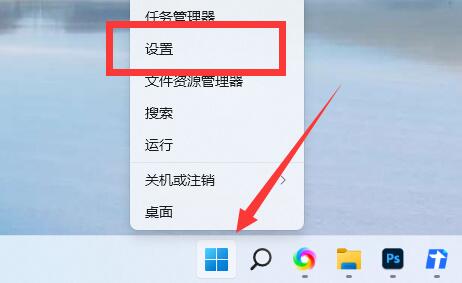
2. 打開後,在頂部看到電腦名,點擊下面的「重新命名」。
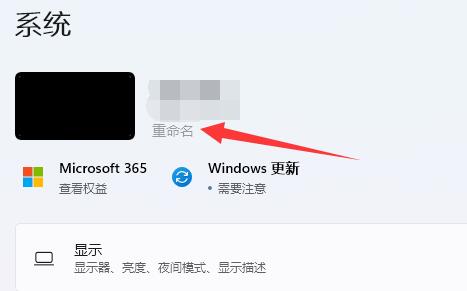
3. 隨後在圖示位置輸入想要的名字並點擊「下一頁」。
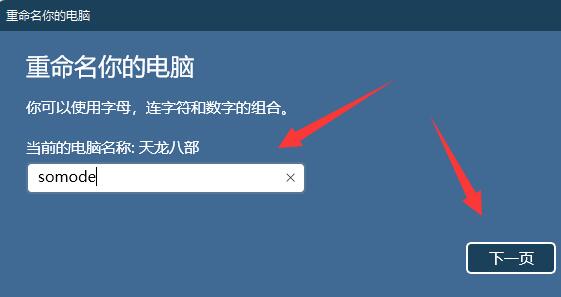
4. 最後只要點選「立即重新啟動」就可以完成win11改名了。
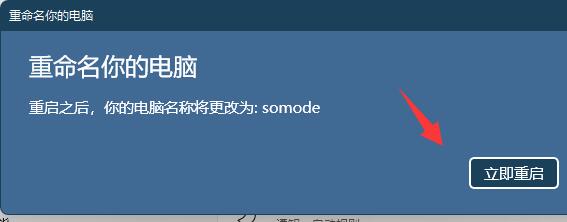
以上是Win11電腦名稱怎麼更改 Win11更改電腦名稱的方法的詳細內容。更多資訊請關注PHP中文網其他相關文章!




